Отслеживание изменений в реестре программой Regshot
Как сделать снимки реестра Windows для сравнения и отслеживания изменений?
Отследить изменения реестра можно разными способами, в ручную или с помощью специальных программ. В данной статье я расскажу как это сделать с помощью программ, что на мой взгляд намного удобнее.
Как я и обещал, в статье «Где скачать вирусы», этой публикацией мы начинаем цикл статей посвященных анализу вредоносных программ. В этих статьях буду рассказывать об инструментах, которые позволяют исследовать вирусы и их поведение.
Сегодняшняя статья будет полезна не только исследователям вирусов, но и просто обычным пользователям, которые хотят стать более продвинутыми в использовании компьютера. Я расскажу как с помощью программы Regshot делать снимки реестра Windows для сравнения и отслеживания изменений.
Что такое реестр Windows?
Реестр — это одна из основных частей операционной системы Microsoft Windows. Несмотря на это, большинство пользователей используют операционную систему и не подозревают о существования реестра.
RegShot — поиск и анализ изменений в реестре и файлах
Неопытный пользователь даже не догадывается, что при изменении всех параметров: установки программ, изменения самой Windows и подключаемых к ней устройств все изменения вносятся в реестр Windows.
Одним словом реестр — это в каком-то смысле ядро операционной системы, в которой сохраняются все настройки и изменения.
Отслеживание изменений в реестре
Зачем анализировать реестр и отслеживать изменения?
Допустим вы уже не просто пассивный пользователь компьютера-чайник и хотите узнать что там происходит за кулисами во время установки новой программы или на виртуальной машине анализировать поведение вируса. Для того чтобы узнать какие изменения делает весь софт, и нужны программы для отслеживания реестра. Одним из таких инструментов является программа RegShot.
Снимок реестра с помощью RegShot
RegShot — небольшая бесплатная с открытым исходным кодом программа, которая позволяет делать снимки реестра и сравнить их. Все изменения, которые произошли в реестре можно сохранить в текстовом файле или файле html.
Скачать RegShot
Скачать программу RegShot бесплатно вы можете по этой прямой ссылке.
Авторы утилиты: XhmikosR, M. Buecher.
Установка RegShot
После того как программа скачалась, разархивируйте архив и перейдите в папку с файлами. В папке будет несколько файлов.
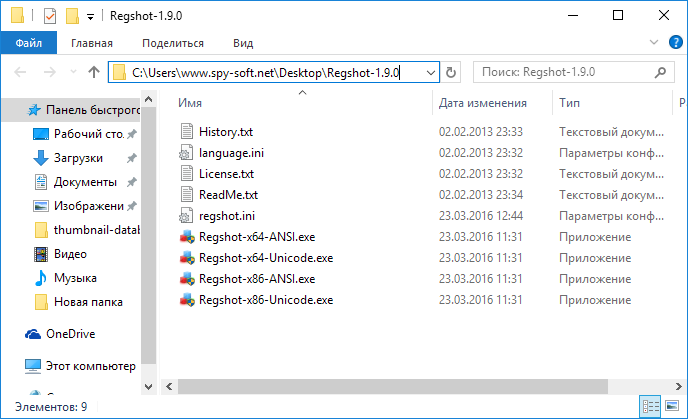
Выбирая исполняемый файл обратите внимание на разрядность вашей операционной системы.
Настройка и использование RegShot
После запуска появится небольшое окно программы, в котором сразу меняем язык шкурки на Русский. Есть также и Украинский язык интерфейса.

Массовая рассылка в Телеграм, парсинг номеров| Рассылка в Telegram | Программа для рассылки Telegram
Теперь приступим к работе. Отслеживание изменений реестра начинается со снятия первого снимка реестра. Нажимаем на кнопку снимок и в выпадающем окне видим 3 опции:
- Снимок — Только снимок
- Снимок + Сохранить — Снимок и бекап реестра
- Открыть — Открыть уже сделанный снимок реестра
Выбираем необходимый вариант. В моем случае для примера нет необходимости делать бекап реестра, поэтому я нажимаю на кнопку «Снимок». Программа оживится и начнет создавать первый снимок реестра. Внизу окна вы увидите как меняются цифорки.
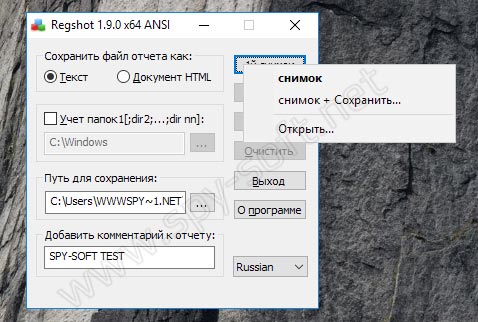
Когда цифры остановятся, и программа успокоится, можно приступать к работе со стороними программами, установка и все такое.
После окончания нажимаем на кнопку «Второй снимок» и через несколько секунд можно нажимать на кнопку «Сравнить».

Если в начале было отмечено галочкой поле «Текст», то вы увидите окно текстового редактора Notepad, в котором будет полный отчет изменений реестра.
Я не устанавливал никаких программ, а только изменил несколько параметров в панели управления Windows. Как вы видите утилита Regshot зафиксировала все изменения.
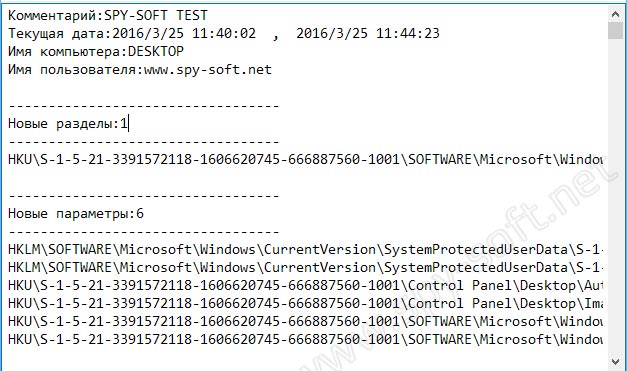
Во время установки софта отчет будет конечно побольше.
Если нужно сделать повторный анализ реестра, то жмем на кнопку «Очистить» и начинаем по новой.
Как вы видите сделать снимок реестра для отслеживания изменений очень просто, особенно когда под рукой правильная программа. Это очень удобно если вам необходимо узнать, какие изменения в реестр вносит программа во время инсталляции. Кстати данным способом можно узнать какие элементы реестра отвечают за ту или иную настройку Windows.
Используя ОС Windows не плохо было бы узнать ее получше. Можно начать со статьи про мистический файл Thumbs.db, о котором вы просто обязаны знать!
На этом все, друзья. В будущем будем изучать и другие инструменты. И да, я не забыл про то, что обещал сделать подробную инструкцию о том, как сделать надежную изолированную лабораторию на виртуальной машине для проверки софта и вирусов. Так что милости просим в наши паблики вконтакте и других соцсетях, чтоб нечего не пропустить.
Источник: spy-soft.net
RegShot
Часто, особенно после установки какой-либо программы, бывает необходимо узнать об изменениях, внесенный ей в системный реестр, а также о новых или измененных файлах и папках. Раньше для этого приходилось использовать две программы, одну для сравнения файлов и папок, другую для сравнения реестра. С появлением программы RegShot необходимость в использовании двух программ отпала.
RegShot — это маленькая программка для сравнения двух версий системного реестра. Полученный отчет о найденных отличиях может быть сохранен в текстовом формате или в формате HTML. Программа также позволяет показать изменения в заданных папках.
RegShot имеет интерфейс на русском, английском, французском, немецком, итальянском и нескольких других языках. Переключение на разные языки осуществляется с помощью ниспадающего меню в правом нижнем углу программы:
Для начала необходимо создать первый «снимок» реестра или загрузить ранее созданный.
Программа позволяет создавать временные «снимки» реестра (удаляемые после выхода из программы), сохранять «снимки реестра» в собственном формате и загружать ранее сохраненные «снимки».
Кроме «снимка» реестра можно выбрать папки, изменения в которых программа будет также отслеживать. Пути к папкам можно прописывать через точку с запятой. Для их указания можно также воспользоваться кнопкой с многоточием.
Имейте в виду, что информация о выбранных для сравнения папках в данной версии пока не записывается и сохраняется только во время работы программы. В последующих версия планируется возможность записи и этой информации.
После создания и загрузки первого «снимка» становится доступной кнопка для создания или загрузки второго.
И, наконец, после того, как у нас есть два «снимка» реестра, становится доступной кнопка для их сравнения.
В зависимости от установки переключателя программа выдает отчет в формате HTML или в в обычном текстовом формате (TXT). По умолчанию файл отчета сохраняется во временной директории (ее можно изменить) и имеет имя «~RESxxxx» и расширение TXT или HTM, где xxxx — цифры, принимающие значение от 0000 до 9999.
Отчет включает в себя следующие пункты.
Новые разделы реестра (Keys)
Новые параметры реестра (Values)
Измененные параметры реестра (Values)
Новые файлы
Измененные файлы
Новые папки
Всего изменений
По каждому пункту показаны как сами изменения, так и их количество, а в конце отчета указано также общее число изменений.
Ссылка
Программа распространяется как Freeware и занимает все несколько килобайт.
Скачать RegShot 1.61a (размер 28Kb): линк
Обновленный файл перевода интерфейса RegShot 1.61a на другие языки (размер 5Kb): линк
Источник: fcenter.ru
RegShot
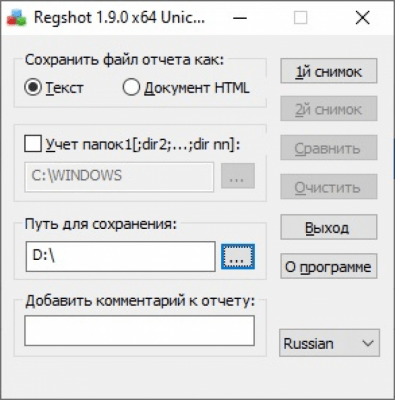
RegShot — программа для компьютеров на Windows, при помощи которой вы сможете определять последние изменения, внесённые в реестр.
О программе РегШот
Перед вами незаменимый инструмент для проверки последних изменений в реестре. Работает он следующим образом: RegShot создаёт снимок системного реестра до той или иной процедуры, а затем — после неё. Затем, программа сравнивает два полученных файла и выявляет все изменения. При этом, в сформированном в последней версии программы отчете будут отражены даже самые незначительные изменения. А одной из самых приятных особенностей RegShot является доступность на русском языке.
Использование программы
Выявление изменений в реестре осуществляется в ручном режиме. Это означает, что вам необходимо открыть программу и нажать на кнопку «1й снимок». После этого, можно заниматься своими обычными делами за компьютером. Когда вы закончите, нажмите на «2й снимок». Затем, чтобы выполнить сравнение, нажмите на «Сравнить».
В дополнение к этому, программа позволяет выбрать формат для сохранения отчёта: TXT или HTML, а также предоставляет возможность добавить комментарий в отчёт. Ищете, где скачать RegShot для Windows? С нашего сайта вы можете сделать это совершенно бесплатно.
Источник: freesoft.ru
Отслеживание изменений в реестре Windows

Иногда может потребоваться отследить изменения, выполняемые программами или настройками в реестре Windows. Например, для последующей отмены этих изменений или для того, чтобы узнать, как те или иные параметры (например, настройки оформления, обновлений ОС) записываются в реестр.
В этом обзоре — популярные бесплатные программы, которые позволяют легко просмотреть изменения в реестре Windows 10, 8 или Windows 7 и некоторая дополнительная информация.
Regshot
Regshot — одна из самых популярных бесплатных программ для отслеживания изменений в реестре Windows, доступная на русском языке.
Процесс использования программы состоит из следующих шагов.
- Запустите программу regshot (для русскоязычной версии — исполняемый файл Regshot-x64-ANSI.exe или Regshot-x86-ANSI.exe (для 32-бит версии Windows).
- При необходимости переключите интерфейс на русский язык в правом нижнем углу окна программы.
- Нажмите по кнопке «1-й снимок», а затем — «снимок» (в процессе создания снимка реестра может показаться, что программа зависла, это не так — подождите, процесс может занять несколько минут на некоторых компьютерах).
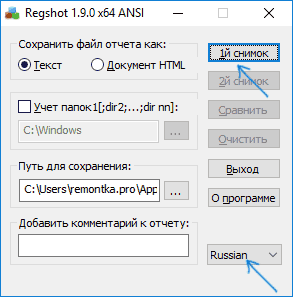
- Произведите изменения в реестре (измените настройки, установите программу и т.п.). Я для примера включил цветные заголовки окон Windows 10.
- Нажмите кнопку «2-й снимок» и создайте второй снимок реестра.

- Нажмите кнопку «Сравнить» (отчет будет сохранен по пути в поле «Путь для сохранения»).

- После проведения сравнения отчет будет автоматически открыт и в нем можно будет увидеть, какие параметры реестра были изменены.

- При необходимости очистить снимки реестра нажмите кнопку «Очистить».
Примечание: в отчете вы можете увидеть куда больше измененных параметров реестра, чем по факту было изменено вашими действиями или программами, так как Windows сама часто изменяет отдельные параметры реестра во время работы (при обслуживании, проверке на вирусы, проверке обновлений и т.п.).
Registry Live Watch
Бесплатная программа Registry Live Watch работает по несколько иному принципу: не путем сравнения двух образцов реестра Windows, а путем мониторинга изменений в режиме реального времени. Однако программа не отображает самих изменений, а лишь сообщает о том, что такое изменение произошло.
- После запуска программы в верхнем поле укажите, какой раздел реестра нужно отследить (т.е. следить за всем реестром сразу она не может).

- Нажмите «Start Monitor» и сообщения о замеченных изменениях будут сразу отображаться в списке внизу окна программы.

- При необходимости вы можете сохранить журнал изменений (Save Log).
WhatChanged
Еще одна программа, позволяющая узнать, что изменилось в реестре Windows 10, 8 или Windows 7 — WhatChanged. Её использование очень похоже на таковое в первой программе этого обзора.
- В разделе Scan Items отметьте «Scan Registry» (программа также умеет отслеживать изменения файлов) и отметьте те разделы реестра, которые нужно отследить.
- Нажмите кнопку «Step 1 — Get Baseline State» (получить первоначальное состояние).

- После изменений в реестре нажмите по кнопке Step 2 для сравнения исходного состояния с изменившимся.
- В папке с программой будет сохранен отчет (файл WhatChanged_Snapshot2_Registry_HKCU.txt) содержащий информацию об изменившихся параметрах реестра.

У программы нет собственного официального сайта, но она легко находится в Интернете и не требует установки на компьютер (на всякий случай перед запуском проверьте программу с помощью virustotal.com, при этом учитывайте, что в оригинальном файле есть одно ложное обнаружение).
Еще один способ сравнить два варианта реестра Windows без программ
В Windows присутствует встроенный инструмент для сравнения содержимого файлов — fc.exe (File Compare), который, в том числе, можно использовать и для сравнения двух вариантов ветвей реестра.
Для этого с помощью редактора реестра Windows экспортируйте необходимую ветвь реестра (правый клик по разделу — экспортировать) до изменений и после изменений с разными именами файлов, например, 1.reg и 2.reg.
Затем используйте в командной строке команду наподобие:
fc c:1.reg c:2.reg > c:log.txt
Где указаны сначала пути к двум файлам реестра, а затем — путь к текстовому файлу результатов сравнения.
К сожалению, способ не подойдет для отслеживания значительных изменений (потому как визуально в отчете не получится ничего разобрать), а лишь для какого-то небольшого раздела реестра с парой параметров, где предполагается изменение и скорее для отслеживания самого факта изменения.
А вдруг и это будет интересно:
- Лучшие бесплатные программы для Windows
- Как установить сертификаты Минцифры для Сбербанка и других сайтов в Windows
- Как скрыть файлы внутри других файлов в Windows — использование OpenPuff
- Как исправить ошибку 0x0000011b при подключении принтера в Windows 11 и Windows 10
- Как отключить камеру в Windows 11 и Windows 10
- Как включить режим экономии памяти и энергосбережения в Google Chrome
- Windows 11
- Windows 10
- Android
- Загрузочная флешка
- Лечение вирусов
- Восстановление данных
- Установка с флешки
- Настройка роутера
- Всё про Windows
- В контакте
- Одноклассники
-
Leonid 19.01.2018 в 15:26
- Dmitry 20.01.2018 в 09:17
Источник: remontka.pro
Как использовать Regshot для мониторинга вашего реестра

Regshot — отличная утилита, которую вы можете использовать для сравнения количества записей в реестре, которые были изменены во время установки или изменения настроек вашей системы. В то время как большинству пользователей ПК это никогда не понадобится, это отличный инструмент для устранения неполадок и мониторинга реестра.
Проект Regshot
Regshot — это проект с открытым исходным кодом (LGPL), размещенный на SourceForge . Он был разработан и зарегистрирован в январе 2001 года М. Бюхером, XhmikosR и TiANWEi. С момента своего создания, он был изменен и обновлен бесчисленное количество раз для улучшения его функциональности.
Цель этого программного обеспечения — сравнить ваш реестр в двух отдельных точках, создавая снимок реестра перед любыми изменениями системы или при добавлении, удалении или изменении программ, а затем делая второй снимок после изменений и сравнивая их.
Загрузка и использование Regshot
Существует несколько зеркал для загрузки regshot, но для целей этой статьи мы будем загружать regshot со своей исходной страницы проекта Sourceforge .
После того, как вы скачали архив и распаковали его, откройте папку и найдите файлы внутри. Поскольку это отдельная программа, вам не нужно проходить процесс установки. В зависимости от того, используете ли вы 86- или 64-разрядную версию Windows , вы откроете соответствующее приложение Unicode.
Лучше всего открыть его как администратор, щелкнув правой кнопкой мыши по соответствующему файлу и выбрав опцию «Запуск от имени администратора».

Использование Regshot для отслеживания системных изменений
Теперь, когда вы установили regshot, вы готовы испытать его. После того, как вы открыли regshot, вам нужно будет сделать первый снимок, который будет служить снимком «до». Сделайте это, нажав кнопку «1-й снимок», а затем — «Снимок». Обратите внимание, что файл будет сохранен как TXT-файл в « C: Users ВАШЕ ИМЯ AppData Local Temp » каталог, но вы можете изменить это на любую папку, которую вы хотите.

Теперь, когда вы сделали свой первый снимок, давайте начнем вносить изменения, открыв Панель управления. В разделе «Внешний вид и персонализация» нажмите «Изменить фон рабочего стола».

Теперь мы просто выберем любое фоновое изображение и применим изменения, нажав «Сохранить изменения» в правом нижнем углу экрана.

Теперь, когда вы внесли изменения в систему, пришло время сделать второй снимок вашего реестра, чтобы увидеть, были ли внесены какие-либо изменения. Сделайте это, вернувшись к приложению regshot и нажав «2nd shot», а затем нажав «Shot».

После этого вы можете заметить, что цифры, показанные внизу экрана приложения, изменились. В этом случае «Ключи» и «Значения» изменились. Теперь мы нажмем кнопку «Сравнить», чтобы сравнить снимки до и после.

Откроется файл «Блокнот» с краткой информацией об изменениях.

Если вы продолжите прокручивать документ вниз, вы увидите, что в нем изложены несколько различных аспектов, включая следующие. Помните, что цифры будут различаться в зависимости от вашего компьютера.
- Ключи добавлены: 8
- Добавлено значений: 36
- Значения изменены: 25
- Всего изменений: 69 (это отображается внизу документа)
Помимо перечисления изменений, он предоставляет подробные сведения о том, какие ключи были изменены при изменении фона рабочего стола. Это может быть полезно, если вы хотите манипулировать этими клавишами вручную.
Мониторинг изменений установки
В качестве второго примера мы можем установить программу, поэтому мы будем загружать Google Drive . Сделайте свой первый снимок перед установкой программы. Если вы еще не закрыли regshot, вам нужно очистить все снимки, чтобы начать все заново.

Теперь, когда вы сделали это, сделайте свой первый снимок и установите Google Drive.

После того, как вы успешно установили программу, сделайте второй снимок.

Теперь вы можете сравнить снимки до и после. Наши результаты показывают, что следующие изменения были внесены во время установки Google Drive:
- Удалено ключей: 8
- Ключи добавлены: 255
- Удалено значений: 1060
- Добавлено значений: 399
- Значения изменены: 93
- Всего изменений: 1815
Конечно, полученный текстовый файл также будет содержать список всех изменений, чтобы вы могли изучить их более внимательно.
Мониторинг изменений удаления
Чтобы увидеть, как влияет реестр на удаление программы, мы можем очистить наш снимок от regshot. Сделайте первый снимок, а затем перейдите на панель управления и удалите Google Drive. После удаления Google Диска сделайте второй снимок, чтобы увидеть, какие изменения были внесены.
- Удалено ключей: 141
- Ключи добавлены: 9
- Удалено значений: 477
- Добавлено значений: 25
- Значения изменены: 422
- Всего изменений: 1074
Вы заметите, что установка изменила ключи и значения 1815, в то время как удаление изменило только 1074. Это потому, что не все ключи реестра всегда редактируются или удаляются.
Источник: gadgetshelp.com